谷歌浏览器打开时提示“应用程序无法启动,因为应用程序的并行配置不正确”的解决办法
- 小编:圣子
- 2024-05-15 09:33
今天在单击任务栏谷歌浏览器快捷键方式打开谷歌浏览器的时候遇到一个问题,打开的时候提示“应用程序无法启动,因为应用程序的并行配置不正确。有关详细信息,请参阅应用程序事件日志,或者使用命令行 sxstrace.exe 工具。”。遇到这个问题我们应该怎么解决?
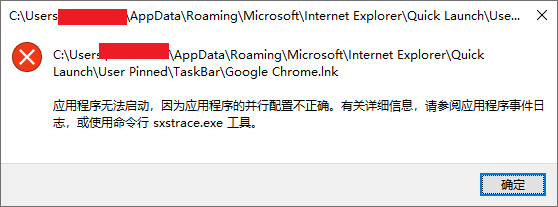
解决问题的步骤:
1、右键任务栏上谷歌浏览器快捷方式,再在右键菜单中的“Google Chrome”图标上右键,然后选择“属性”。
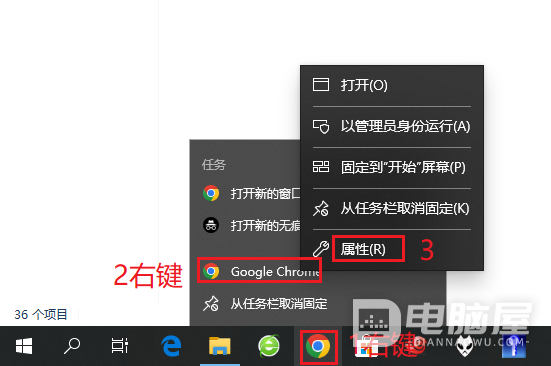
2、在Google Chrome属性的快捷方式选项卡下,点击“打开文件所在的位置”。
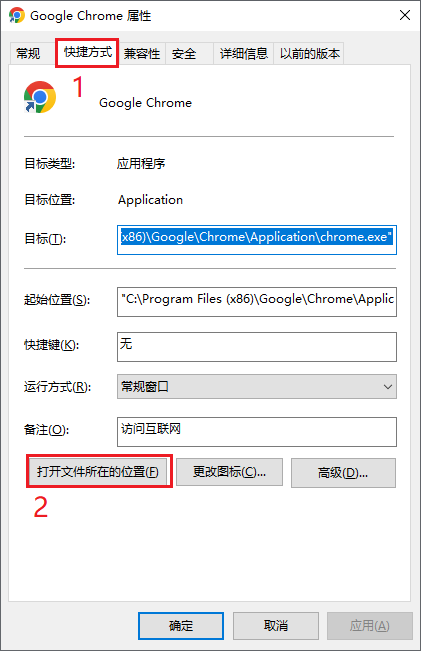
3、发现Google Chrome所在的位置在“C:\Program Files (x86)\Google\Chrome\Application”目录。

4、发现这个目录下有“chrome.exe”和“new_chrome.exe”两个跟chrome相关的可执行程序。
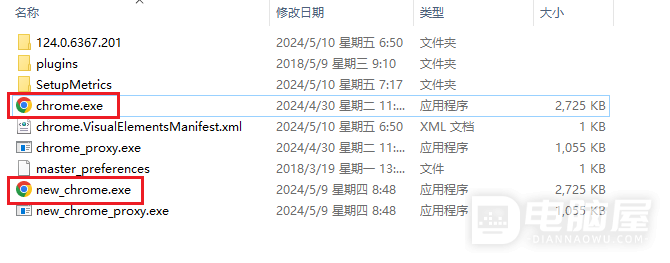
5、双击“chrome.exe”,依旧报错。
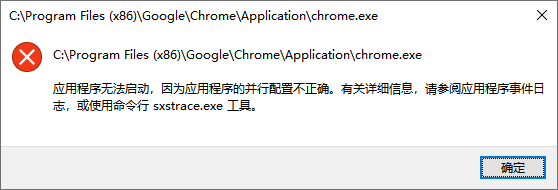
6、然后点击“new_chrome.exe”,谷歌浏览器正常打开。
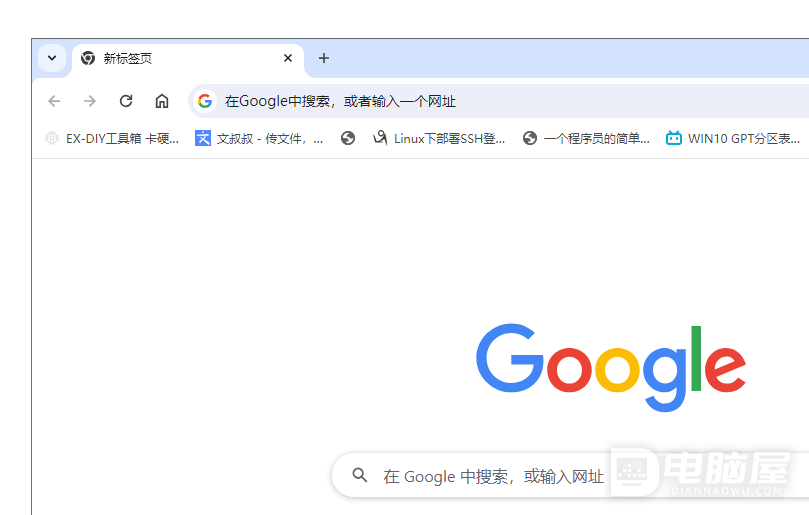
7、在谷歌浏览器正常打开之后,发现“C:\Program Files (x86)\Google\Chrome\Application”目录下已经只有“chrome.exe”跟chrome相关的程序,“new_chrome.exe”程序消失。
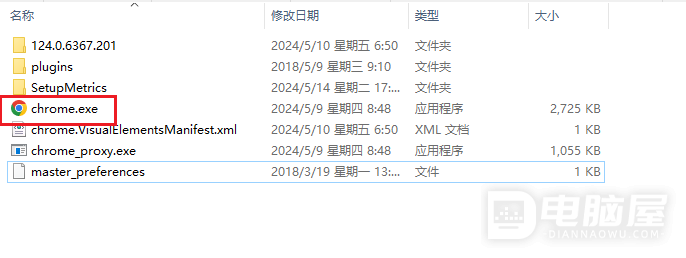
8、再次双击“chrome.exe”,谷歌浏览器正常打开。
9、单击任务栏中的谷歌浏览器快捷方式,谷歌浏览器正常打开。
以上就是我们解决谷歌浏览器打开时提示“应用程序无法启动,因为应用程序的并行配置不正确”的全部过程。进入Google Chrome所在的位置目录下,先双击new_chrome.exe,在谷歌浏览器能正常打开之后,浏览器快捷方式也就能够正常打开了。







